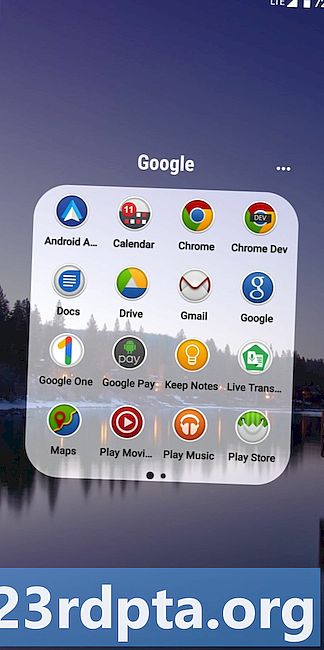Saturs
- Huawei
- OnePlus
- Oppo
- Samsung
- Vivo
- Xiaomi
- Pirkstu nospiedumu bloķēšanas Android lietotnes
- LOCKit - lietotņu bloķēšana, fotoattēlu glabātuve, pirkstu nospiedumu bloķēšana
- AppLock (DoMobile Lab)
- AppLocker (Burakgon LTD)

Pirkstu nospiedumu skeneri atvieglo viedtālruņa drošību nekā jebkad agrāk, samazinot nepieciešamību katru reizi ievadīt PIN kodu. Neatkarīgi no tā, vai bloķējat vai atbloķējat savu ierīci, vai pierakstāties lietotnēs, tā noteikti ir viena no praktiskākajām mūsdienu tālruņu funkcijām.
Viedtālruņu biometrisko drošību var izmantot arī vēl vienu reizi - mūsdienās populāra funkcija ir pirkstu nospiedumu lietotņu bloķēšanas funkcija. Neatkarīgi no tā, vai tā ir jūsu sociālā multivides lietotne vai nerātni fotoattēli, apskatīsimies, kā bloķēt saturu aiz pirksta nospieduma.
Mēs sāksim ar rokasgrāmatu par to, kā sākotnēji bloķēt lietotnes un saturu oriģinālajiem oriģinālo iekārtu ražotājiem, kas piedāvā šo funkciju, kā arī apskatīsim dažus no labākajiem pirkstu nospiedumu lietotņu bloķēšanas rīkiem Play veikalā.
Huawei
Huawei bija viens no pirmajiem, kas ieviesa seifu ar pirkstu nospiedumiem, kas bija redzams Ascend Mate 7 un citiem tā stabilajos tālruņos. Satura bloķēšana aiz pirkstu nospieduma Huawei tālruņos ir bijusi štāpeļšķiedrām, un jaunākās ierīces to joprojām piedāvā.
Lai iespējotu šo funkciju tālrunī, jūs vēlaties apmeklēt Iestatījumi> Drošība un privātums> Pirkstu nospiedumu ID. Šeit jūs iespējot opcijas pieeja droša un piekļūt lietotnes bloķēšanai.
Lai iespējotu pirkstu nospiedumu lietotnes bloķēšanas funkciju, jums būs jāapmeklē Iestatījumi> Drošība un privātums> Lietotņu bloķēšana, pēc tam izvēlieties, kuras lietotnes vēlaties paslēpt aiz pirksta nospieduma. Tagad, ikreiz pieskaroties bloķētai lietotnei, jums būs jāpiespiež autentifikācija, izmantojot pirkstu nospiedumu, lai palaistu šo lietotni.
Lai droši piekļūtu failam, varat to apmeklēt Iestatījumi> Drošība un privātums> Lietotņu bloķēšana, vai atveriet failu lietotni un pieskarieties Droši. Ja vēlaties kaut ko pievienot seifam, atveriet failu lietotni, turiet nospiestu attiecīgo failu un piesitiet Vairāk> Pāriet uz drošu.
OnePlus
Vadošais ražotājs kopš OnePlus 2 ir piedāvājis pirkstu nospiedumu skenerus, taču tos izmanto ne tikai tālruņa bloķēšanai un atbloķēšanai. OnePlus jau dažus gadus ir piegādājis pirkstu nospiedumu lietotņu bloķēšanas funkcionalitāti, sauktu par App Locker.
Lai atrastu šo funkciju, jums jāpieskaras Iestatījumi> Utilities> App Locker. Ievadiet PIN, lai turpinātu, un jūs varat izvēlēties Pievienojiet lietotnes pievienot, labi, pievienot lietotnes. Lapā ir arī pārslēgšanās, lai paslēptu paziņojumus no šīm lietotnēm. Tagad, katru reizi, kad vēlaties palaist kādu no šīm lietotnēm, jums būs jāievada akreditācijas dati vai jāizmanto pirkstu nospiedumu skeneris.
OnePlus bija arī SecureBox privātajiem failiem, taču lietotāji pagājušajā gadā atzīmēja, ka failiem var piekļūt, izmantojot atsevišķu failu pārvaldnieka lietotni. Uzņēmums atzina problēmu un neilgi pēc tam atjaunināja funkciju, vienlaikus piešķirot tai arī Lockbox vārds vietā.
Jebkurā gadījumā failu var atrast droši, apmeklējot vietni Failu pārvaldnieks> Kategorijas> Bloķēšanas kaste. Kad esat tam pieskāries, jums būs jāievada PIN, lai tam varētu piekļūt pirmo reizi, taču jums vajadzētu būt iespējai izmantot pirkstu nospiedumu turpmākajiem mēģinājumiem. Lai failam droši pievienotu saturu, jums jāturas pie attiecīgā faila un pēc tam piesitiet Trīs punktu izvēlne> Pārvietot uz Lockbox.
Oppo
OnePlus nav vienīgais BBK zīmols, kas piedāvā biometrisko atpazīšanu. Arī Oppo nesenie izstrādājumi piedāvā šo funkcionalitāti.
Lai iespējotu šo funkciju, apmeklējiet vietni Iestatījumi> Pirkstu nospiedums, sejas un piekļuves kods> Konfidencialitātes piekļuves kods. Kad esat pieskāries pēdējai opcijai, jūs atradīsit šo opciju Ieslēdziet konfidencialitātes piekļuves kodu. Pieskarieties opcijai, iestatiet vēlamo kodu, pārbaudiet šo kodu un izvēlieties drošības jautājumu gadījumā, ja aizmirstat kodu. Droši vien vajadzētu mierīgi saistīt arī e-pasta adresi.
Kad esat pabeidzis šo procesu, privātuma (faila) seifa un pirkstu nospiedumu lietotņu bloķēšanas opcijām varat piekļūt no privātuma piekļuves koda izvēlnes vai Iestatījumi> Drošība> Lietotnes bloķēšana / privāts seifs. Pieskarieties lietotņu bloķēšanas opcijai, lai izvēlētos, kurām lietotnēm ir jāuzsāk pirkstu nospiedumi, savukārt, pieskaroties opcijai privātais seifs, varat (pārsteigt) apskatīt privāto failu atlaidi.
Atšķirībā no dažiem citiem OEM ražotājiem sarakstā, šķiet, ka Oppo vietējā failu pārvaldniekā nerāda faila drošas izvēles opciju. Tā vietā noklusējuma risinājums ir apmeklēt iepriekš minētās izvēlnes, lai to aplūkotu. Tomēr jūs varat izveidot sākuma ekrāna saīsni, apmeklējot vietni Privāts seifs, pieskaroties Cogun ieslēdzot Sākuma ekrāna saīsne.
Samsung
Samsung jau sen ir izmantojis pirkstu nospiedumu lietotņu bloķēšanu un failu slēpšanu, nosaucot to par drošu mapi, un tas ir diezgan visaptverošs risinājums.
Lai sāktu darbu ar šo funkciju, jums jāpieskaras Iestatījumi> Bloķēšanas ekrāns un drošība> Drošā mape. Turpmāk jums būs jāpierakstās savā Samsung kontā vai jāizveido konts, ja jums tāda nav.
Kad esat pierakstījies, vienkārši atlasiet bloķēšanas veidu, kas tiek izmantots, lai piekļūtu drošai mapei, un pēc tam iespējojiet pirkstu nospiedumu un varavīksnenes pārslēgšanu. Tagad varat piekļūt drošai mapei, izmantojot varavīksnenes skeneri vai pirkstu nospiedumu skeneri. Jūs pat varat spert šo vienu soli tālāk, atlasot Pirkstu nospiedums + opcija, kas ļauj ar konkrētu pirkstu atbloķēt drošo mapi.
Pēc drošās mapes iestatīšanas jums vajadzētu redzēt mapi lietotnes izvēlnē. Viss, kas jums jādara, ir pieskarieties tam, izmantojiet savu biometrisko informāciju vai PIN un esat mapē. Lai pievienotu vienumus drošai mapei, pieskarieties Pievienojiet lietotnes vai Pievieno failus ikona mapē, pēc tam atlasiet vajadzīgos vienumus. Varat arī pievienot failus no Lietotne Mani faili nospiežot un turot uz attiecīgā faila, pēc tam pieskaroties Trīs punktu izvēlne> Pārvietot uz drošu mapi.
Vivo
Vivo runāja par tehnoloģiju pasauli pirms 12 mēnešiem, kad parādīja pirmos tālruņus ar displejā esošo pirkstu nospiedumu sensoru. Protams, tālruņi arī ļauj paslēpt lietotnes un failus aiz biometriskā seifa.
Lai aktivizētu funkciju, apmeklējiet Iestatījumi> Drošība un privātums> Konfidencialitāte un lietotņu šifrēšana vai iestatījumi> Pirkstu nospiedums, seja un parole> Konfidencialitāte un lietotņu šifrēšana. Kad esat apmeklējis šīs izvēlnes, jums tiks piedāvāts ievadīt jaunu šīs funkcijas paroli. Ievadiet vēlamo paroli, un jūs tiksit atvērts jūsu lietotņu sarakstā ar blakus esošu taustiņu, lai iespējotu vai atspējotu piekļuvi, izmantojot pirkstu nospiedumu.
Pirmoreiz palaižot ar pirkstu nospiedumiem aizsargātu lietotni, jums būs jāievada iepriekšējā rindkopā aprakstītā parole (kā arī bloķēšanas ekrāna parole), taču tālrunis liks jums iespējot pirkstu nospiedumu lietotnes bloķēšanu turpmākai lietošanai. Tas ir diezgan daudz, lai paslēptu lietotnes aiz seifa, kas aizsargāts ar pirkstu nospiedumiem.
Ja jums ir nepieciešams slēpt attēlus un videoklipus aiz biometriskas sienas, mapi varat atrast iepriekš instalētajā failu pārvaldniekā (Failu pārvaldnieks> Fails drošs vai Iestatījumi> Drošība un privātums> Failu seifs). Jūs pats sevi autentificēsit, izmantojot to pašu paroli, kas ievadīta jau iepriekš (kā arī bloķēšanas ekrāna paroli), taču atkal tālrunis jautās, vai turpmākai piekļuvei vēlaties izmantot pirksta nospiedumu. Kas attiecas uz failu pievienošanu šai mapei, viss, kas jums jādara, ir palaist failu pārvaldnieku, turiet uz vajadzīgā faila un pēc tam piesitiet Vairāk> Pāriet failā droši.
Xiaomi
Xiaomi ir vēl viens ražotājs, kas savā Android ādā piedāvā dziļāku pirkstu nospiedumu bloķēšanas funkciju. Lai iespējotu pirkstu nospiedumu lietotņu bloķēšanu, jums atliek tikai apmeklēt vietni Drošības lietotne pēc tam pieskarieties Lietotnes bloķēšana ikona. Šeit jums būs jāievada PIN / parole un jāizvēlas slēptās lietotnes. Tagad, katru reizi atverot šīs lietotnes, jums tiks piedāvāts noskenēt pirkstu.
Nepieciešams slēpt noteiktus failus? Nu, Xiaomi piedāvā risinājumu ar nosaukumu Slēptās mapes MIUI 10, kas pieejams, palaižot Failu menedžeris un pieskaroties Slēptās mapes sānjoslā.Kad esat pieskāries šai mapei, jums būs jāievada parole, raksts vai jāskenē ar pirkstu, lai to atvērtu.
Jums ir arī trīs veidi, kā pievienot vienumus slēptai mapei, un pirmais ceļš ir caur failu pārvaldnieku. Jums vajadzēs pieskarties un turēt atbilstošo failu failu pārvaldniekā, pēc tam pieskaroties Trīs punktu izvēlne> Slēpt. Otrais variants ir caur Slēpta mape> Trīs punktu izvēlne> Pievienot failus. Pēc tam jūs varat pārlūkot failus, lai izvēlētos vēlamo vienumu. Trešais veids, kā pievienot failus slēptajai mapei, ir palaist galeriju, pieskarieties attēlam un turiet to, nospiediet Trīs punktu izvēlne> Slēpt.
Pirkstu nospiedumu bloķēšanas Android lietotnes
Ja tālrunī nav iepriekš instalētas lietotņu bloķēšanas funkcijas, Play veikalā ir pieejamas dažas lietotnes ar līdzīgām iespējām. Iespējams, ka tie nav tik labi kā vietējais atbalsts, taču noteikti ir labāki nekā nekas.
LOCKit - lietotņu bloķēšana, fotoattēlu glabātuve, pirkstu nospiedumu bloķēšana

Viena no vairākām šāda veida lietotnēm LOCKit ir vienas pieturas centrs jūsu lietotņu, fotoattēlu un videoklipu bloķēšanai. Pateicoties glītam pieskārienam, tā piedāvā iespēju uzņemt mirkļus cilvēkiem, kuri mēģina piekļūt aizslēgtiem labumiem. Darba sākšana ir diezgan vienkārša, jo jūs tai piešķirat nepieciešamās atļaujas (zīmēšana virs citām lietotnēm), iestatāt PIN un izveidojat drošības jautājumu.
Funkcionalitāte nav perfekta. Aizsargātu lietotni var redzēt izvēlnē Pēdējie. Tomēr šķiet, ka tas tā ir tikai dažu trešo pušu lietotņu gadījumā. LOCKit ir arī piepildīts ar reklāmām, sākot no reklāmām galvenajā lietotnē līdz lielām reklāmām autentifikācijas ekrānā pirms lietotnes atbloķēšanas. Tomēr šķiet, ka galvenā funkcionalitāte darbojas trešās puses lietotnē.
AppLock (DoMobile Lab)

AppLock ir viens no mūsu labākajiem ieteikumiem, kas ir vēl viena pirkstu nospiedumu lietotņu bloķēšanas utilīta, kurai ir ļoti daudz funkciju. Sākotnējās lietotņu bloķēšanas iespējas līdz savienojuma bloķēšanai (piemēram, Bluetooth), tas aptver daudz bāzes.
Šis rīks var arī slēpt multivides saturu, kā arī atbalsta nejaušu tastatūru un neredzamu PIN bloķēšanu. Turklāt jūs varat atspējot iespēju bloķētās lietotnes skatīt izvēlnē “Kvīti”, taču tas diezgan bieži padara kņadu izvēlni nelietojamu.
AppLocker (Burakgon LTD)

Iespējams, ka vislabākā šī saraksta lietderība, AppLocker piedāvā slidenu, materiālu iedvesmotu lietotnes pirkstu nospiedumu bloķēšanas formulu. Arī darba sākšana ir vienkārša, jo jūs norādāt PIN un bloķēšanas modeli, pēc tam iespējojiet nepieciešamās atļaujas.
Tomēr ir dažas lietotnes negatīvās puses, jo tā nepiedāvā failu drošu funkcionalitāti, un bloķētās lietotnes saturu joprojām varat redzēt izvēlnē pēdējie. Turklāt, aizverot lietotņu skapīti (t.i., pārvelkot to no ieņēmumiem), tiek atslēgtas arī iepriekš bloķētās lietotnes. Tāpēc paturiet to prātā, ja plānojat lejupielādēt šo.
Vai ir kādi citi ievērojami ražotāji, kuriem ir vietējs atbalsts lietotņu pirkstu nospiedumu bloķēšanas funkcionalitātei?